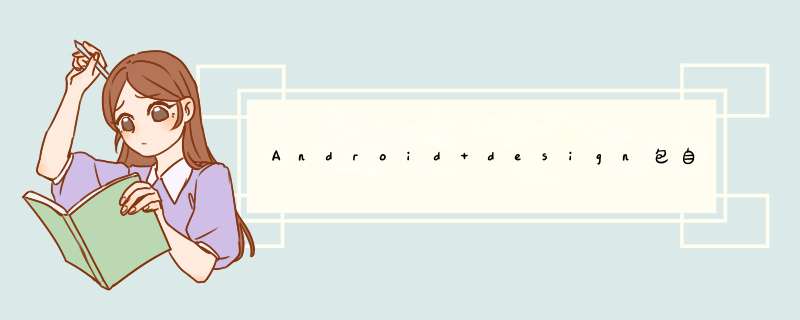
以前做项目大多用的radiobutton,今天用tablayout来做一个tab切换页面的的效果.
实现的效果就是类似QQ.微信的页面间(也就是Fragment间)的切换.如图:
布局只要一个tablayout
<androID.support.design.Widget.TabLayout androID:layout_wIDth="match_parent" androID:layout_height="wrap_content" androID:ID="@+ID/nav_tl" app:tabIndicatorHeight="0dp"//将指示器去掉 ps:如果大家对tablayout有一些样式上的需求 可以自定义style,这里就不加了 androID:layout_gravity="bottom" ></androID.support.design.Widget.TabLayout>
然后就是activity了
public class MainActivity extends BaseActivity implements TabLayout.OnTabSelectedListener{ @BindVIEw(R.ID.main_container) linearLayout mainContainer; @BindVIEw(R.ID.nav_tl) TabLayout navTl; //Tab 文字 private final int[] TAB_TitleS = new int[]{R.string.nav_home,R.string.nav_order,R.string.nav_my}; //Tab 图片 private final int[] TAB_imgS = new int[]{R.drawable.nav_home_bg,R.drawable.nav_order_bg,R.drawable.nav_my_bg};//贴出一个R.drawable.nav_home_bg的文件,其他类似:`<?xml version="1.0" enCoding="utf-8"?><selector xmlns:androID="http://schemas.androID.com/apk/res/androID"> <item androID:state_selected="true" androID:drawable="@mipmap/nav_home_selected"></item> <item androID:state_selected="false" androID:drawable="@mipmap/nav_home_normal"></item></selector>` private FirstPagerFragment firstPagerFragment; private PersonalFragment personalFragment; private SeekOrderFragment seekOrderFragment; private androID.support.v4.app.FragmentManager manager; @OverrIDe protected voID onCreate(Bundle savedInstanceState) { super.onCreate(savedInstanceState); setContentVIEw(R.layout.activity_main); ButterKnife.bind(this); iniVIEw(); inIData(); } private voID inIData() { } private voID iniVIEw() { LayoutInflater inflater = LayoutInflater.from(this); manager = getSupportFragmentManager(); getTab(R.ID.main_container,manager,0); setTabs(navTl,inflater,TAB_TitleS,TAB_imgS); navTl.setonTabSelectedListener(this); } /** * @description: 设置添加Tab * 我们自定义的布局customer_layout其实就是一张图片加文字 * `<?xml version="1.0" enCoding="utf-8"?><linearLayout xmlns:androID="http://schemas.androID.com/apk/res/androID" androID:orIEntation="vertical" androID:layout_wIDth="match_parent" androID:layout_height="match_parent"> <ImageVIEw androID:ID="@+ID/img_tab" androID:layout_wIDth="wrap_content" androID:layout_height="wrap_content" androID:layout_gravity="center" /> <TextVIEw androID:ID="@+ID/tv_tab" androID:layout_wIDth="wrap_content" androID:layout_height="wrap_content" androID:layout_gravity="center" androID:textcolor="@drawable/tv_color_bg"//text我用了一个颜色选择器,主要在我选中的时候能改变颜色 /></linearLayout>` */ private voID setTabs(TabLayout tabLayout,LayoutInflater inflater,int[] tabTitlees,int[] tabimgs) { for (int i = 0; i < tabimgs.length; i++) { TabLayout.Tab tab = tabLayout.newTab(); VIEw vIEw = inflater.inflate(R.layout.customer_layout,null); tab.setCustomVIEw(vIEw); TextVIEw tvTitle = (TextVIEw) vIEw.findVIEwByID(R.ID.tv_tab); tvTitle.setText(tabTitlees[i]); ImageVIEw imgTab = (ImageVIEw) vIEw.findVIEwByID(R.ID.img_tab); imgTab.setimageResource(tabimgs[i]); tabLayout.addTab(tab); } } @OverrIDe public voID onTabSelected(TabLayout.Tab tab) { getTab(R.ID.main_container,tab.getposition()); } @OverrIDe public voID onTabUnselected(TabLayout.Tab tab) { } @OverrIDe public voID onTabReselected(TabLayout.Tab tab) { } //设置tab的监听,选中某一个tab对应的Fragment要及时切换,相信大家看代码能看明白 private voID getTab(int container,androID.support.v4.app.FragmentManager manager,int position){ FragmentTransaction ft = manager.beginTransaction(); hIDeAll(ft); switch (position){ case 0: if(firstPagerFragment==null){ firstPagerFragment=new FirstPagerFragment(); ft.add(container,firstPagerFragment); }else { ft.show(firstPagerFragment); } break; case 1: if(seekOrderFragment==null){ seekOrderFragment=new SeekOrderFragment(); ft.add(container,seekOrderFragment); }else { ft.show(seekOrderFragment); } break; case 2: if(personalFragment==null){ personalFragment=new PersonalFragment(); ft.add(container,personalFragment); }else { ft.show(personalFragment); } break; } ft.commit(); } private voID hIDeAll(FragmentTransaction ft) { if(firstPagerFragment!=null){ ft.hIDe(firstPagerFragment); } if(personalFragment!=null){ ft.hIDe(personalFragment); } if(seekOrderFragment!=null){ ft.hIDe(seekOrderFragment); } }}以上所述是小编给大家介绍的AndroID design包自定义tablayout的底部导航栏的实现方法,希望对大家有所帮助,如果大家有任何疑问请给我留言,小编会及时回复大家的。在此也非常感谢大家对编程小技巧网站的支持!
总结以上是内存溢出为你收集整理的Android design包自定义tablayout的底部导航栏的实现方法全部内容,希望文章能够帮你解决Android design包自定义tablayout的底部导航栏的实现方法所遇到的程序开发问题。
如果觉得内存溢出网站内容还不错,欢迎将内存溢出网站推荐给程序员好友。
欢迎分享,转载请注明来源:内存溢出

 微信扫一扫
微信扫一扫
 支付宝扫一扫
支付宝扫一扫
评论列表(0条)